6 Mẹo Khắc Phục Video Không Phát Trên Chrome
Google Chrome có thể là trình duyệt web tốt nhất và phổ biến nhất hiện nay. Tuy nhiên, nhiều người dùng Chrome đã phải đối mặt với video không phát trên Chrome vấn đề, bạn có phải là một trong số họ?
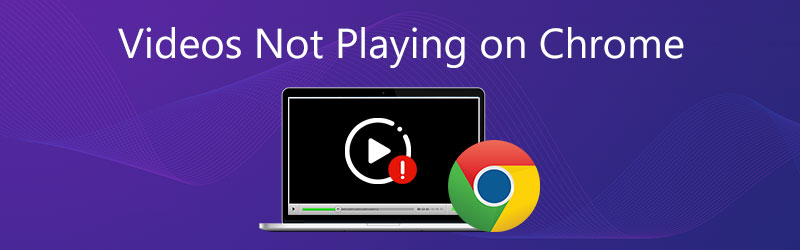
Các yếu tố khác nhau có thể khiến video không phát đúng cách trên Chrome. Trong một số trường hợp, Chrome không phát video từ các trang web. Một số nhúng video không phát trên Chrome. Bài đăng này sẽ hướng dẫn bạn giải quyết vấn đề video không phát trên Chrome.
NỘI DUNG TRANG
- Phần 1. Bật Flash Player để sửa video trên Chrome không phát
- Phần 2. Cập nhật Chrome để sửa video không phát trên Chrome
- Phần 3. Bật JavaScript để sửa video không phát trên Chrome
- Phần 4. Xóa dữ liệu được lưu trong bộ nhớ đệm để sửa video không phát trên Google Chrome
- Phần 5. Tắt Tăng tốc phần cứng để sửa video không phát trên Chrome
- Phần 6. Sửa video không phát được để sửa iPad không phát trên Chrome
- Phần 7. Câu hỏi thường gặp về Video không phát trên Chrome
Phần 1. Bật Flash Player để sửa video trên Chrome không phát
Do các vấn đề bảo mật của trình phát flash, Google Chrome và nhiều trình duyệt khác đã loại bỏ Adobe Flash. Nhưng vẫn còn nhiều trang chưa cập nhật video của họ. Điều đó sẽ dẫn đến vấn đề video không phát trên Chrome. Trong trường hợp này, nhiều khả năng bạn sẽ thấy một thông báo yêu cầu bạn Nhấp để bật Adobe Flash Player. Bạn có thể làm theo hướng dẫn để bật trình phát flash và phát video.
Bạn cũng có thể bật trình phát flash trên Chrome theo cách thủ công. Nhấn vào Khóa hoặc là Thông tin biểu tượng ở bên trái địa chỉ web, xác định vị trí Tốc biến tùy chọn và chọn Cho phép.
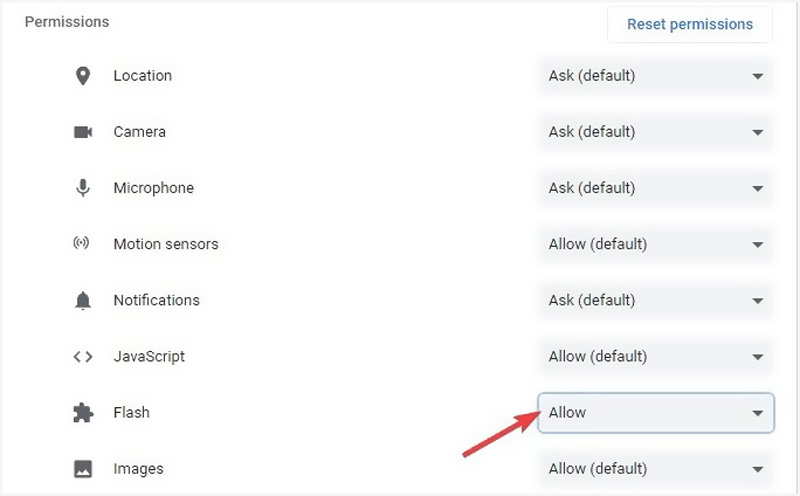
Phần 2. Cập nhật Chrome để sửa video không phát trên Chrome
Khi video không phát trên Chrome, bạn có thể kiểm tra xem có bản cập nhật Chrome nào không. Bạn có thể cập nhật Chrome để sửa lỗi và giải quyết hầu hết các sự cố phát video trên web.
Mở Chrome trên máy tính của bạn và nhấp vào Hơn ở trên cùng bên phải. Nhấn vào Cứu giúp trong trình đơn thả xuống, sau đó chọn Về Google Chrome từ menu phụ. Bây giờ bạn cần đợi kiểm tra các bản cập nhật và sau đó cập nhật Google Chrome.
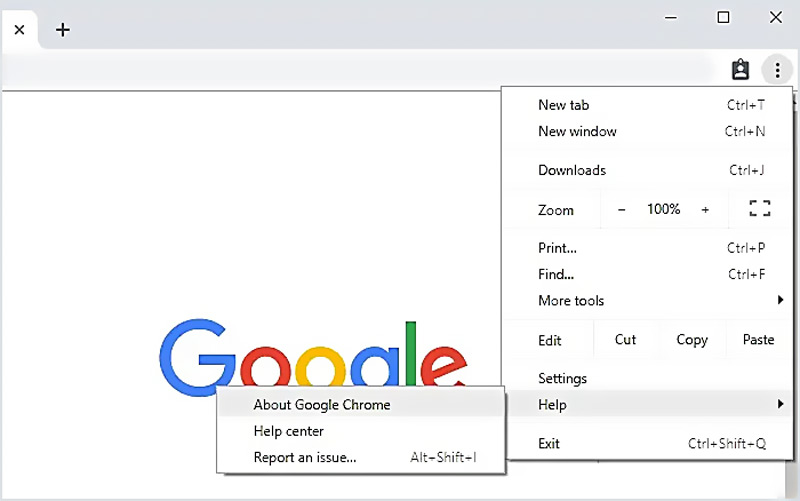
Sau đó, nhấp vào Khởi chạy lại và sau đó kiểm tra xem bạn có thể phát video trên Chrome như bình thường không. Lưu ý rằng, nếu bạn không thấy nút cập nhật thì có nghĩa là bạn đang sử dụng phiên bản mới nhất. không thể phát video trên Google Drive cũng có thể giải quyết theo cách này.
Trình chuyển đổi video Chrome tuyệt vời mà bạn có thể muốn biết:
![]() Trình chuyển đổi video của Chrome
Trình chuyển đổi video của Chrome
- Chuyển đổi bất kỳ video nào sang tệp được Chrome hỗ trợ với chất lượng cao.
- Chuyển đổi video 4K, 1080p HD và SD sang hơn 200 định dạng như MP4, MOV, AVI, FLV, MP3, v.v.
- Các tính năng chỉnh sửa mạnh mẽ như cắt, xén, xoay, hình mờ, 3D, nâng cao, hiệu ứng và hơn thế nữa.
- Hỗ trợ tăng tốc phần cứng tiên tiến và tối ưu hóa bộ xử lý đa lõi.

Phần 3. Bật JavaScript để sửa video không phát trên Chrome
Một số tệp phương tiện như nhu cầu phát video trên YouTube JavaScript. Tuy nhiên, vì bảo mật, Chrome hoặc phần mềm bên ngoài có thể vô hiệu hóa các plugin như JavaScript. Vì vậy, bạn có thể kích hoạt nó để sửa video không phát trên Chrome.
Nhấp vào dấu ba chấm Hơn ở trên cùng bên phải của trình duyệt Chrome của bạn. Từ danh sách thả xuống, hãy chọn Cài đặt Lựa chọn.
Nhấp chuột Quyền riêng tư và bảo mật ở bên trái và sau đó chọn Cài đặt Trang web Phía bên phải. Xác định vị trí JavaScript và bật nó lên.
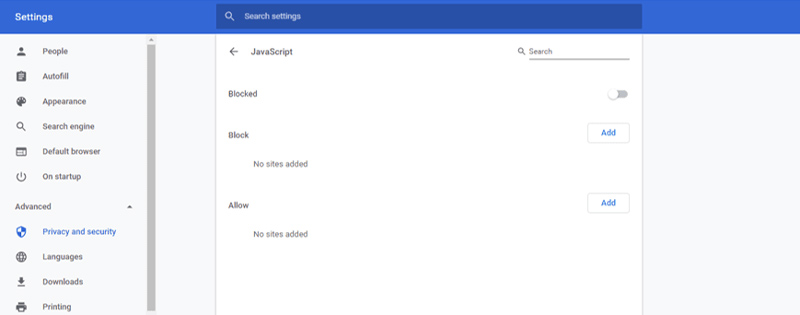
Phần 4. Xóa dữ liệu được lưu trong bộ nhớ đệm để sửa video không phát trên Google Chrome
Trong một số trường hợp, sự cố video không phát trên Chrome là do trình duyệt của bạn thu thập quá nhiều dữ liệu được lưu vào bộ nhớ đệm. Bạn có thể xóa hình ảnh và tệp được lưu trong bộ nhớ cache, cookie, v.v. để giải quyết vấn đề. Vấn đề của Video Twitter không phát và Video trên Instagram không phát cũng có thể giải quyết theo cách này.
Mở trình duyệt Google Chrome và nhấp vào Hơn menu ở trên cùng bên phải. Chọn Cài đặt hoặc là Thêm công cụ trong danh sách thả xuống. Nhấp chuột Nâng cao và sau đó chọn Quyền riêng tư và bảo mật. Bây giờ bạn có thể nhấp vào Xóa dữ liệu truy cập và chọn khoảng thời gian cụ thể mà bạn cần.
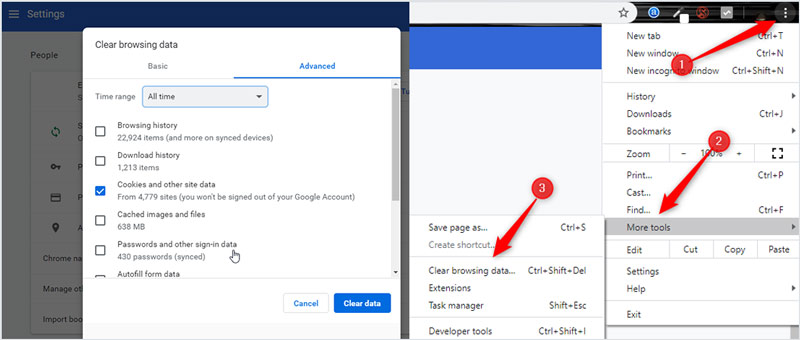
Phần 5. Tắt Tăng tốc phần cứng để sửa video không phát trên Chrome
Khi Google Chrome không tải video đúng cách hoặc một số video trên web không phát, bạn có thể tắt Tăng tốc phần cứng trong cài đặt trình duyệt để khắc phục sự cố.
Nhấp chuột Hơn biểu tượng ở trên cùng bên phải của trình duyệt Chrome của bạn và sau đó chọn Cài đặt từ menu thả xuống.
Chọn Nâng cao tùy chọn và sau đó nhấp vào Hệ thống. Bây giờ bạn có thể bỏ chọn Sử dụng tính năng tăng tốc phần cứng khi có sẵn Lựa chọn. Sau đó, bạn có thể tải lại Chrome và kiểm tra xem vấn đề video không phát đã được khắc phục chưa.
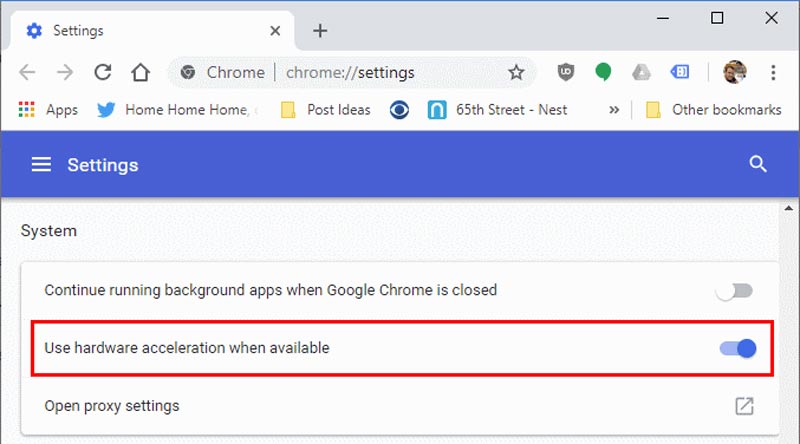
Phần 6. Sửa video không phát được để sửa iPad không phát trên Chrome
Nếu video vẫn không thể phát được sau khi làm theo các bước trên, bạn có thể chuyển sự chú ý sang chất lượng của video. Vấn đề cơ bản hóa ra là video của bạn bị hỏng. Khi đó, công cụ sửa chữa video là một giải pháp tốt trong những trường hợp như vậy. Đây, Sửa video Vimore được đề xuất cho bạn sau khi đánh giá toàn diện của chúng tôi.
Vidmore Video Fix có thể sửa chữa các video bị hỏng trong bất kỳ trường hợp nào, chi tiết được hiển thị như sau:
- Video bị hỏng khi chuyển đổi
- Video không thể phát được sau khi chỉnh sửa
- Video bị hỏng trong quá trình chuyển
- Video bị hỏng sau khi khôi phục
Mặc dù định dạng tệp của video được tải lên Chrome rất khác nhau nhưng bạn có thể thấy rằng Vidmore Video Fix có thể xử lý rất nhiều loại sửa chữa, bao gồm MP4, MOV và 3GP. Đồng thời, nó có thể sửa chữa video từ nhiều thiết bị, bao gồm điện thoại, máy ảnh, máy bay không người lái và thiết bị bộ nhớ, đáp ứng rất nhiều nhu cầu của bạn trong việc sửa video không phát trên Chrome.
Phần 7. Câu hỏi thường gặp về Video không phát trên Chrome
Câu hỏi 1. Làm cách nào để đặt lại cài đặt Chrome?
Mở trình duyệt Chrome và nhấp vào biểu tượng Thêm ở trên cùng bên phải. Từ menu thả xuống, chọn tùy chọn Cài đặt. Khi bạn đến đó, hãy chọn tùy chọn Đặt lại rồi làm theo hướng dẫn để đặt lại cài đặt Chrome.
Câu hỏi 2. Google Chrome có tự động cập nhật không?
Đúng. Google có một lịch công khai với ngày ra mắt ước tính cho các phiên bản Chrome sắp tới. Các bản cập nhật Chrome là tự động. Chrome sẽ áp dụng nó vào lần tiếp theo bạn mở trình duyệt của mình khi có bản cập nhật.
Câu hỏi 3. Làm cách nào để xóa tiện ích mở rộng khỏi Chrome?
Mở Chrome và nhấp vào biểu tượng Thêm. Chọn Công cụ khác và sau đó chọn tùy chọn Tiện ích mở rộng. Tìm tiện ích mở rộng bạn muốn xóa và sau đó nhấp vào Xóa. Bạn cần nhấp lại vào Xóa để xác nhận thao tác của mình.
Phần kết luận
Chúng tôi chủ yếu nói về sự cố video không phát trên Chrome trong bài đăng này. Chúng tôi chia sẻ 6 giải pháp hữu hiệu giúp bạn thoát khỏi vấn đề này. Nếu bạn vẫn còn thắc mắc về việc video không phát trên Chrome, Bằng cách này, bạn cũng có thể giải quyết được vấn đề video không phát trên Google Drive. bạn có thể để lại cho chúng tôi một tin nhắn trong bình luận.


